
¿Cómo recuperar archivos de Procreate fácilmente? Descubre las 3 maneras

Procreate es una aplicación de dibujo profesional que permite crear fantásticas obras de arte en iPad/iPhone. Sin embargo, a veces, puedes borrar o perder archivos de Procreate por accidente. Si te encuentras en esta situación, puedes sentirte deprimido. Entonces, ¿se pueden recuperar archivos borrados de Procreate? ¡Claro que sí! Es posible. Sigue leyendo para saber cómo recuperar archivos de Procreate.
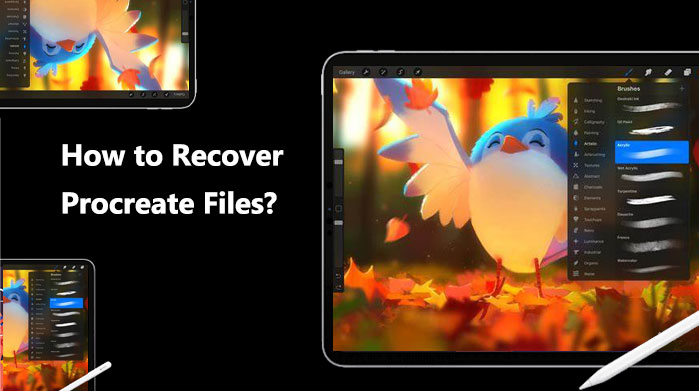
¿Borraste accidentalmente el archivo de Procreate? No te preocupes. Si usas iTunes con frecuencia para hacer copias de seguridad de tu iPad, es fácil restaurar tus archivos de Procreate desde la copia de seguridad de iTunes. Hay dos métodos para lograrlo.
La forma más segura de recuperar archivos de Procreate es usar una herramienta profesional de recuperación de datos iOS . Hay muchas opciones en el mercado, pero Coolmuster iPhone Data Recovery es la mejor. Puede escanear rápidamente dispositivos iOS o copias de seguridad de iTunes/iCloud para ayudarte a recuperar diferentes tipos de archivos de tu iPhone de forma fácil y rápida. Con este software, puedes previsualizar y recuperar tus dibujos de Procreate desde la copia de seguridad de iTunes sin afectar el resto de tus datos.
Características principales de Coolmuster iPhone Data Recovery :
A continuación se explica cómo recuperar archivos de Procreate usando iPhone Data Recovery:
01 Descargue y ejecute el software. Seleccione la opción "Recuperar desde copia de seguridad de iTunes" en la barra lateral izquierda. Seleccione una copia de seguridad de iTunes de la lista de la interfaz y haga clic en el botón "Iniciar análisis".

02 Marque los tipos de datos que desea recuperar y haga clic en el icono "Iniciar escaneo" en la esquina inferior derecha. A continuación, podrá previsualizar la copia de seguridad de iTunes en su ordenador.

03 Haga clic en una categoría y elija entre los archivos eliminados detallados y los archivos existentes en el lado derecho. Finalmente, haga clic en el icono "Recuperar en el ordenador" para empezar a recuperar archivos de la copia de seguridad de iTunes.

Puedes usar iTunes directamente si no quieres descargar la aplicación adicional. Es fundamental recordar que esto sobrescribirá todos los datos de tu iPad. Por lo tanto, antes de restaurar, asegúrate de hacer una copia de seguridad de los datos de tu iPhone . Aquí te explicamos cómo recuperar archivos borrados de Procreate a través de iTunes:
Paso 1. Conecte su iPad/iPhone a su computadora y abra iTunes.
Paso 2. Haz clic en el ícono de tu iPad/iPhone y selecciona el botón "Restaurar copia de seguridad".
Paso 3. Elija un archivo de respaldo que contenga sus archivos de Procreate y luego haga clic en el botón "Restaurar".
Paso 4. Una vez completada la restauración, puedes abrir Procreate en tu iPad/iPhone y ver tus dibujos de Procreate.

Si no has hecho una copia de seguridad de tu iPad/iPhone con iTunes, sino con la de iCloud , también puedes restaurar archivos de Procreate desde la de iCloud. Sin embargo, al igual que con iTunes, este método sobrescribirá todos los datos. A continuación, te explicamos cómo restaurar dibujos de Procreate desde la de iCloud:
Paso 1. Abra "Configuración" en su iPad/iPhone y seleccione "General" > "Restablecer" > "Borrar contenido y configuración".

Paso 2. Espera a que tu iPad/iPhone se reinicie y sigue las instrucciones en pantalla hasta que veas la opción "Restaurar desde copia de seguridad de iCloud".
Paso 3. Selecciona un archivo de respaldo que contenga tus archivos de Procreate e ingresa tu ID de Apple y contraseña para comenzar la restauración. (¿ Olvidaste tu contraseña de iCloud ?)
Paso 4. Una vez completada la restauración, puedes abrir Procreate en tu iPad/iPhone y ver tus dibujos de Procreate.

Si no tiene una copia de seguridad, sus archivos están dañados o no contienen los archivos de Procreate que desea restaurar, puede contactar con el equipo de soporte de Procreate. A continuación, le explicamos cómo restaurar dibujos de Procreate:
Paso 1. Navegue al sitio web oficial de Procreate usando un navegador web en su computadora o dispositivo móvil.
Paso 2. Localice el enlace "Soporte" o "Contacto" en el sitio web y haga clic en él para acceder a la página de soporte.
Paso 3. En esta página, encontrará varias opciones para contactar al equipo de soporte de Procreate.
Paso 4. Seleccione el método que mejor se adapte a sus preferencias y proporcióneles los detalles relevantes sobre su problema o consulta.
Durante el proceso de recuperación de archivos de Procreate, es posible que surjan algunos problemas comunes. Aquí tienes algunas preguntas y respuestas:
P1. ¿Procreate ofrece opciones de recuperación integradas?
Procreate no tiene una función incorporada específicamente para recuperar obras de arte eliminadas, pero sí ofrece opciones para importar y exportar obras de arte, lo que a veces puede ser útil para recuperar archivos perdidos.
P2. ¿La recuperación de la galería de Procreate siempre es exitosa?
La eficacia de la recuperación de la galería de Procreate depende de varios factores, como la causa de la pérdida de datos, el grado de daño de los archivos y las medidas adoptadas tras la pérdida. En algunos casos, la recuperación podría no ser posible si los archivos se sobrescriben permanentemente o se dañan irreparablemente.
P3. ¿Por qué siguen faltando mis archivos de Procreate después de la recuperación?
Esto podría deberse a que sus archivos de Procreate se eliminaron permanentemente antes de la recuperación o se sobrescribieron después. Puede probar métodos de recuperación alternativos o contactar con el equipo de soporte de Procreate para explorar otras posibilidades.
Para evitar más incidentes de pérdida de datos de Procreate, puede tomar las siguientes medidas preventivas:
Si borras o pierdes tu dibujo de Procreate al usar esta app, puedes usar los métodos mencionados para recuperarlo. Sin duda, Coolmuster iPhone Data Recovery es la mejor y más segura opción en comparación con los métodos oficiales de iCloud e iTunes. Descárgala y pruébala. Espero que tus archivos de Procreate se restauren correctamente.
Artículos relacionados:
Recuperar vídeos borrados del iPhone: el mejor software y técnicas
Guía paso a paso: Cómo recuperar contactos eliminados en iPhone
Guía completa para recuperar mensajes borrados de WeChat en iPhone





